Skelbimas
Turite „Windows Phone“ arba „Android“ įrenginį; tu laimingas. Bet tada tave apima noras ir tu nusprendi pagaliau nusipirkti iPad (arba gavote dovanų 6 priežastys nusipirkti savo merginai iPadPrieš kiek daugiau nei 3 metus mano vaikinas (kartu su šeima) nupirko man iPad. Tai buvo ir tebėra (naudoju iki šiol) - pirmosios kartos iPad, o... Skaityti daugiau ). Arba žinia ateina iš viršaus – jūsų įmonė nusipirko daugybę iPhone, o jūs gaunate.
Kaip perkelsite duomenis iš „Android“ arba „Windows Phone“ į „iOS“ įrenginį?
Gaukite „Android“ kontaktus „iPhone“.
Dėl CardDAV protokolo galite lengvai perkelti savo kontaktus iš Android į iPhone. „Apple“ įrenginyje atidarykite Nustatymai > Paštas, kontaktai, kalendoriai > Pridėti paskyrą… ir pasirinkite Google, kad įeitumėte į savo Gmail paskyrą. Čia įveskite naudotojo vardą ir slaptažodį iš „Google“ paskyros, kurią naudojate su „Android“ įrenginiu.
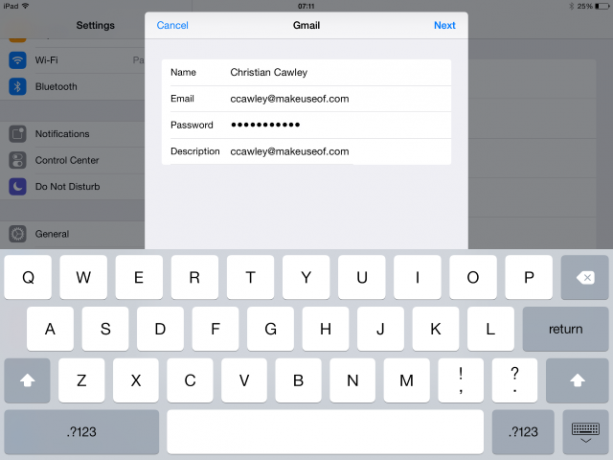
(Jei naudojate senesnį įrenginį ir nenaudojate iOS 8, naudokite Pridėti paskyrą > Kita parinktis, pasirenkant
Pridėkite CardDAV paskyrąir įveskite savo „Gmail“ kredencialus; taip pat turėsite įvesti Serveris kaip google.com.)Užbaikite bakstelėdami Kitas, tada įsitikinkite, kad Kontaktai yra nustatytas Įjungta. Kai tai bus padaryta, jūsų kontaktai bus atsisiųsti į jūsų iOS įrenginį ir netrukus pamatysite, kad visi galės skambinti, siųsti SMS ir el.
Kontaktų perkėlimas iš „Windows Phone“ į „iPhone“.
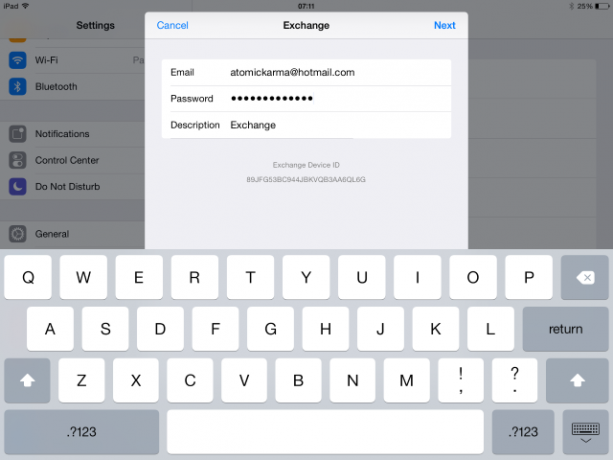
Kontaktų perkėlimas iš „Windows Phone“ į „iPhone“ yra labai paprastas. Pirmasis ir galbūt lengviausias būdas yra atidaryti Nustatymai > Paštas, kontaktas, kalendoriai > Pridėti paskyrą… ir pasirinkite Microsoft Exchange. Čia įveskite „Windows“ paskyros kredencialus, tuos pačius, kuriuos naudojate su „Windows Phone“. Lauke Serveris įveskite m.hotmail.com ir tada bakstelėkite Kitas, užtikrinant Kontaktai yra Įjungta.
Po kelių akimirkų duomenys turėtų būti perkelti.
Duomenų ir laikmenos kopijavimas į iPhone
Jei turite duomenų, kuriuos reikia nukopijuoti iš „Windows Phone“, geriausias pasirinkimas yra naudoti „OneDrive“ programa, skirta „iPhone“.. Kaip OneDrive (anksčiau žinomas kaip SkyDrive „Facebook WhatsApp“, „SkyDrive OneDrive“, „Yahoo Siri“, „Apple Tesla“ [Tech News Digest]„Facebook“ perka „WhatsApp“, FCC reaguoja į „tinklo neutralumo“ praradimą, „SkyDrive“ tampa „OneDrive“, „Yahoo“ nori savo „Siri“, „Apple“ domisi „Tesla“, o „Samsung“ tyčiojasi iš „Apple“ savo naujausiame televizoriuje reklamos. Skaityti daugiau ) jau integruotas į Windows Phone 8.1, tereikia įdiegti programėlę, prisijungti „Microsoft“ kredencialus, nuspręskite, ką norite sinchronizuoti, ir palaukite, kol duomenys bus atsisiųsti į jūsų iPhone.
Jei norite naudoti „Dropbox“, tiesiog įdiekite iPhone Dropbox programa – juk tai vienas iš privalomos programos, skirtos „iPhone“. „Dropbox“ – viena iš būtinų programų, jei turite „iPhone“.Nuo tada, kai šiais metais perėjau į „Dark Side“, kad gaučiau sausainių ir nusipirkčiau „iPhone“, viena programa man buvo visiškai neįkainojama – „Dropbox“. Tiesą sakant, aš eičiau... Skaityti daugiau .
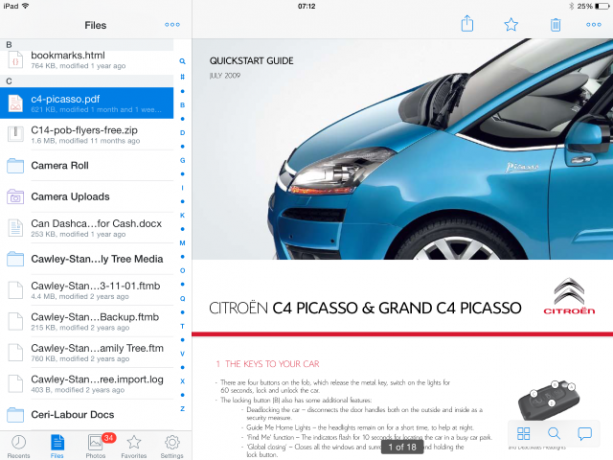
Panašiai, norėdami perkelti medijos duomenis ir failus iš „Android“ į „iPhone“, naudokite „Google“ diską arba „Dropbox“. (arba bet kuri jūsų pageidaujama debesies saugyklos programa buvo „Android“, jei ji taip pat pasiekiama iPhone).
Jei debesies saugykla neveikia, naudokite „iCloud“. „iCloud“, susieta su „Apple“ paskyra, kurią sukūrėte nustatydami „iPhone“, yra debesies saugyklos sistema, pvz., „Dropbox“, „Google“ diskas. arba Microsoft OneDrive, ir kaip šios paslaugos, taip pat yra darbalaukio programa, skirta Windows ir Mac OS X, kurią galite naudoti jungtis. Kartu su nuotraukomis, muzika ir dokumentais „iCloud“ taip pat sinchronizuoja kontaktų duomenis tarp jūsų įrenginių.
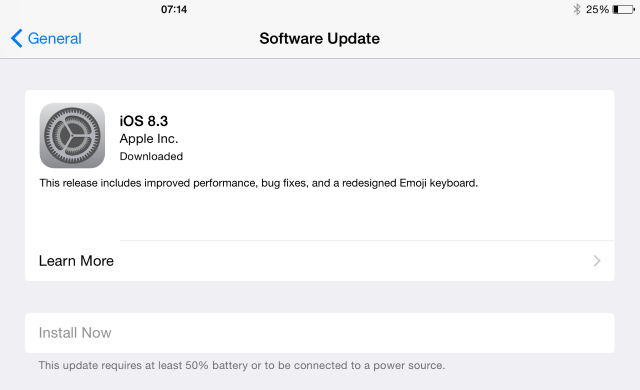
Turėsite naudoti „iOS 8“ (mes turime 10 priežasčių kodėl „iOS 8“ yra čia: 10 priežasčių, kodėl verta ją nedelsiant įdiegtiJei turite „iPhone“, „iPad“ ar „iPod Touch“, norėsite kuo greičiau juos atnaujinti į „iOS 8“. Štai kodėl. Skaityti daugiau ) toks atviras Nustatymai > Bendrieji > Programinės įrangos naujinimas kad įsitikintumėte, jog jūsų „iPhone“ ar „iPad“ yra atnaujintas, ir kai tai bus atlikta, apsilankykite Nustatymai > „iCloud“., kur turėtumėte įvesti savo Apple ID. Po to įdiekite „iCloud Drive“ programą, kaip paaiškinta mūsų vadove pasiekti „iCloud“ iš bet kurio įrenginio Kaip pasiekti ir tvarkyti „iCloud“ disko failus iš bet kurio įrenginio„iCloud Drive“ yra patogus įrankis, tačiau prieiga prie failų gali būti šiek tiek paini, nes „Apple“ saugyklos debesyje patirtis labai skiriasi priklausomai nuo jūsų platformos ar įrenginio. Skaityti daugiau .
Naudojamas kartu su Windows Phone darbalaukio programa Naujo „Windows Phone 8“ konfigūravimas sinchronizavimui su „Windows“. Skaityti daugiau (galima ir Mac OS X skirta versija), galite lengvai sinchronizuoti „Windows Phone“ duomenis naudodami kompiuterį arba „Mac“ su „iCloud“. Tiesiog įdiekite „Windows Phone“ darbalaukio sinchronizavimo programos versiją, atitinkančią jūsų operacinę sistemą, prijunkite „Windows Phone“ įrenginį ir sinchronizuokite duomenis iš išmaniojo telefono su kompiuteriu.
Kai tai bus baigta, jūsų medijos failai ir duomenys netrukus turėtų būti pasiekiami jūsų iPhone arba iPad.
Nepamirškite savo SIM kortelės!
Jei neturite per daug kontaktų (arba per daug informacijos apie kiekvieną!), galite išvengti bet kokių perkėlimo problemų išsaugodami adresų knygą SIM kortelėje.
„Android“ padarykite tai atidarę Adresatai > Meniu > Eksportuoti į SIM. Tačiau ši parinktis nepasiekiama „Lollipop“, todėl jums reikės trečiosios šalies įrankio, kad galėtumėte eksportuoti kontaktus į įrenginio SIM kortelę.
„Windows Phone“ naudotojai kontaktus galite išsaugoti SIM kortelėje per Nustatymai > Žmonės > Eksportuoti į SIM.
Kai ateisite įdėti SIM kortelę į savo iPhone, turėsite importuoti kontaktinius duomenis. Padarykite tai atidarydami Nustatymai > Paštas, kontaktai, kalendoriai > Importuoti SIM kontaktus.
Atminkite, kad jūsų SIM kortelių lizdai gali skirtis. Tokiu atveju negalėsite kopijuoti kontaktų iš vieno telefono į kitą naudodami šį metodą. Nebandykite įdėti SIM kortelės, kuri nėra skirta jūsų iPhone – padaryti mini SIM kortelę iš standartinės kortelės yra dar sunkiau nei buvo padaryti mikro SIM kortelę Paslaptis, kaip pasidaryti savo mikro SIM kortelęAtsiradus iPad, mikro SIM kortelės tapo įprasta visiems, norintiems prisijungti prie mobiliojo žiniatinklio iš planšetinio įrenginio. Vis daugiau mobiliųjų telefonų taip pat naudoja šiuos lustus... Skaityti daugiau .)
Įspėjimas: negalite perkelti savo programų
Kontaktų perkėlimas buvo gana lengvas; medijos įkėlimas į „iOS“ įrenginį gali užtrukti ilgiau, nors „iCloud“ gali padėti. Bet kaip su programėlėmis?
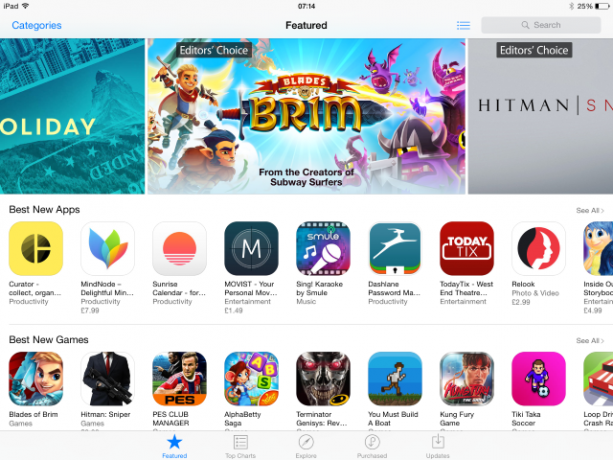
Na, tai nėra gera žinia. Paprasčiau tariant, nėra galimybės perkelti savo programų iš vienos platformos į kitą. Prieš pereidami iš „Windows Phone“ arba „Android“ į „iPhone“, turėtumėte skirti laiko ir išsiaiškinti, ar yra kokių nors svarbių programų, be kurių negalėtumėte išsiversti naujojoje platformoje.
Daugeliu atvejų jie bus, bet ne visada. Atminkite, kad už visas nemokamas programas ir žaidimus vėl turėsite mokėti, tokia yra ekosistemų keitimo kaina. Dauguma pagrindinių paslaugų turi lygiavertes programas mobiliesiems įvairiose platformose, ypač „iOS“, kuri dažnai mato naujas programas anksčiau nei „Android“ ar „Windows Phone“.
Jūs persikėlėte: kas skiriasi?
Nors mobiliosios ekosistemos iš esmės yra tokios pačios, nes siūlo to paties tipo pagrindines programas (paštą, interneto naršyklę, kalendorių, skaičiuotuvą, programų parduotuvę ir pan.), pastebėsite, kad perėjus į „iOS“, jūsų elgesys šiek tiek pakoreguojamas. dalykų. Pavyzdžiui, „Apple“ pašto programa neveikia „Gmail“, o pasikliauja standartiniu gautųjų siuntimo ir gavimo POP3 metodu (bet „iOS“ „Gmail“ programa tai ištaisys). Laimei, nors ekranų organizavimas skiriasi, apskritai perėjimas iš „Android“ ar „Windows Phone“ į „iOS“ gali būti labai greitas.
Nepaisant platformų skirtumų, perjungti tarp jų yra gana paprasta. Net jei nesate labai patenkinti perjungimu (galbūt, kad jį privertė jūsų darbdavys), vis tiek turėsite pranašumą išbandyti „iOS“ už tai nemokėdami; jei tikrai viskas taip blogai (taip nėra!), kodėl gi nepalikus seno telefono asmeniniam naudojimui?
Ar perėjote iš „Android“ arba „Windows Phone“ į „iPhone“? Kaip vyko duomenų perkėlimas? Ar esate laimingesnis su iPhone? Papasakokite mums komentaruose.
Christian Cawley yra saugos, Linux, DIY, programavimo ir techninių paaiškinimų redaktoriaus pavaduotojas. Jis taip pat kuria „The Really Useful Podcast“ ir turi didelę stalinių kompiuterių ir programinės įrangos palaikymo patirtį. Žurnalo „Linux Format“ bendradarbis Christianas yra Raspberry Pi tinklininkas, „Lego“ mylėtojas ir retro žaidimų gerbėjas.

